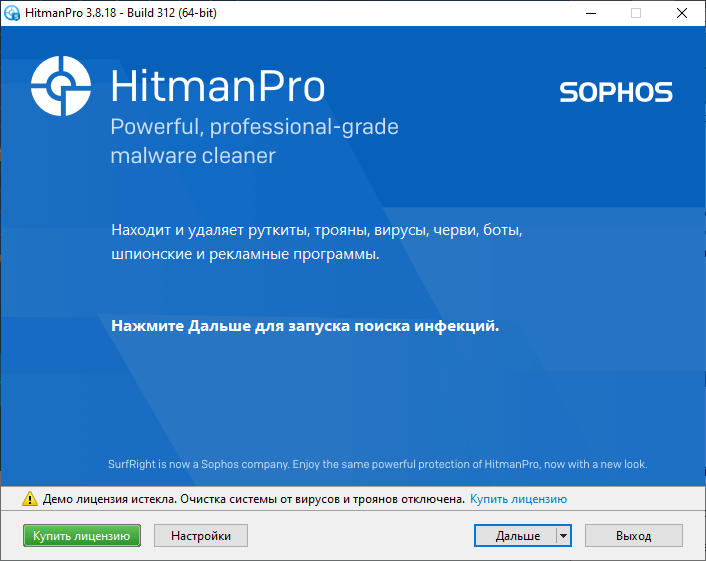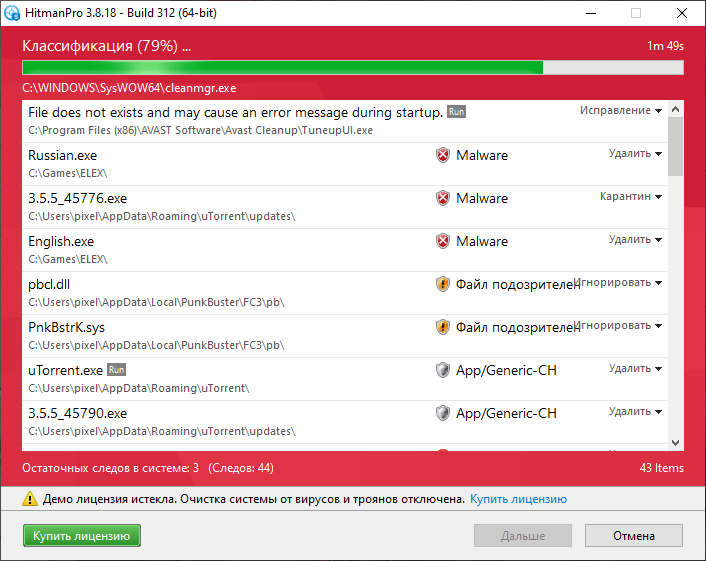Как отключить сетевой кабель, который застрял?
Я подключил к компьютеру сетевой кабель, чтобы временно настроить некоторые настройки на моем маршрутизаторе. Теперь я не могу отключить его. Кабель физически вставлен в порт RJ45. Я попытался сжать каждую его часть, но она не выйдет.
Любые предложения по его удалению?
5 ответов
Рад, что он отсортирован. Для будущего это часто работает и не требует много грубой силы:
Если пластиковый клип «застрял» или потерял свою упругость, поэтому он не может быть сжат:
Аккуратно снимите крышку с разъема
Вставьте немного немного разъема
Сдвиньте кусок пластика между зажимом вилки и корпусом разъема, осторожно потянув за вилку, чтобы снять ее. Я использую конец маленькой галстуковой обвязки (пластиковый кабельный стяжкой), так как они очень тонкие, но также может работать и «заостренная» ручка. Вы можете использовать отвертку маленького ювелира, но я предпочитаю что-то мягкое. Вы должны попробовать и надавить пластик /отвертку как можно дальше (но осторожно), когда вы одновременно натягиваете разъем.
Я сделал это!
Наконец, я смог удалить кабель, повернув его вертикально, применяя большую силу. Это немного нервничало из-за количества давления, которое я применял, но это сработало.
Вероятно, я буду немного осторожнее вставить кабель в следующий раз.
Прежде всего отключите кабель маршрутизатора.
Система RJ45 опирается на пружинный язычок, удерживающий штепсельную вилку, в которой освобождается, сжимая пластиковый язычок, торчащий параллельно кабелю. Это может быть частично покрыто саваном.
Вариант второй. Можете ли вы подключиться к разъему RJ45 с другой стороны? Если это сетевая карта, удалите ее из соединительной полосы материнской платы & с этим справиться. Если, как я подозреваю, это на самом деле материнская плата или у вас есть ноутбук /небольшой форм-фактор, то это может быть проблемой. Мне нужно было сделать это только один раз, когда моя кошка сумела прожевать кабель CAT5 (я знаю, что плохой каламбур) слишком близко для меня, чтобы захватить кабель.
Не поддавайтесь соблазну вытащить конец сетевого кабеля — вы вполне можете остаться с разъемом RJ45, заглубленным в гнездо.
Я добавляю этот ответ, чтобы рассмотреть случай, который очень похож на этот вопрос. Единственное различие заключается в том, что этот вопрос указывает на «роутер», в то время как я говорю о разъеме 8P8C («RJ45»), встроенном в ноутбук. Этот сетевой порт не похож на изображение в ответе Linker3000. Порт RJ45 имел обложку, которую можно увидеть в этом видео: видео на YouTube: Подключение кабеля Ethernet на ноутбуке Lenovo (@ 58 секунд) показывает разъем, Видео Youtube: подключение кабеля Ethernet на ноутбуке Lenovo (@ 1min53sec) показывает успешную установку .
У меня возникла проблема с Lenovo G51 (также известной как Модель 80M8). По-видимому, это довольно часто встречается в моделях Lenovo. Lenovo Forums показывают, что это проблема для нескольких людей.
Ответ Натана Османа кажется правильным, я думаю, хотя это слово «твист» звучит немного неясно и звучит довольно опасно, если вы не знаете, что делаете.
В связи с этим вопросом: решение заключалось в том, чтобы нажать на клип, а затем потянуть конец кабеля RJ45 по вертикали. Для этого ноутбука клип должен идти снизу (при подключении). Поэтому я нажал на клип (на нижней части разъема), а затем поднялся на клип (перемещая его в сторону от стороны, на которой находится клип). Кабель вышел без чрезмерной силы. Попытка просто вытащить кабель из порта, как и большинство разъемов /портов RJ45, не работала.
Меньше связано с заявленным вопросом: вставка кабеля также была сложной задачей. Порт RJ45 имеет дверь, которая под давлением (возможно, подпружиненная?) Закрывается, поэтому вы не можете просто открыть дверь и оставить ее открытой. Чтобы вставить: выровняйте клип в порт, а затем нажмите на клип, который достаточно надавите на «дверь», чтобы открыть его, и вставьте клип.
Теперь, когда я потратил 10 минут на изучение этой проблемы и понял все это, у меня есть определенная уверенность в том, что я могу вставлять и удалять кабели с низким риском причинения ущерба. Тем не менее, я согласен с плакатами форума, что это почти самая смешная вещь, которую я когда-либо видел. (Я просмотрел документы, которые пришли с устройством, и не нашел никаких подробностей об этом порту.)
У меня возникла эта проблема, и я положил крошечную плоскую отвертку поверх пластиковой вкладки для выжимания, немного поднялся в гнездо и нажал вниз на заднюю часть компьютера и вытащил кабель. По сути, вы сжимаетесь дальше в домкрат и вытаскиваете. Это получилось легко.
Источник
Как отключить сетевой кабель, который застрял?
Я подключил сетевой кабель к компьютеру, чтобы временно настроить некоторые параметры на моем маршрутизаторе. Теперь я не могу отключить это. Кабель физически застрял в порту RJ45. Я пытался сжать каждую его часть, но она не вышла.
Любые предложения о том, как я мог бы удалить это?
5 ответов 5
Рад, что это отсортировано. В будущем это часто работает и не требует много грубой силы:
Если пластиковый зажим «застрял» или потерял свою упругость, поэтому его нельзя сжать:
Аккуратно сдвиньте любую крышку через разъем
Нажмите немного на разъем IN
Вставьте кусок пластика между зажимом вилки и корпусом розетки, осторожно потянув за вилку, чтобы извлечь ее. Я использую конец небольшой завязки (пластиковая кабельная стяжка), так как они очень тонкие, но «острый» верх ручки может также подойти. Вы можете использовать маленькую ювелирную отвертку, но я предпочитаю что-нибудь мягкое. Вы должны попытаться вдавить пластиковую / отвертку как можно дольше (но осторожно), одновременно потянув за разъем.
Я ЭТО СДЕЛАЛ!
Наконец-то я смог снять трос, закрутив его вертикально, приложив большую силу. Это заставило меня немного нервничать из-за давления, которое я оказывал, но это сработало.
Я, вероятно, буду более осторожен, когда подключу кабель в следующий раз.
Сначала отсоедините конец маршрутизатора от соединительного кабеля.
Система RJ45 опирается на пружинный язычок, удерживающий вилку, которая освобождается путем сжатия пластикового язычка, торчащего параллельно кабелю. Это вполне может быть частично покрыто саваном.
Вариант второй. Можете ли вы получить в разъем RJ45 с другой (в) стороне? Если это сетевая карта, извлеките ее из соединительной платы материнской платы и действуйте соответствующим образом. Если, как я подозреваю, речь идет о материнской плате или у вас ноутбук / небольшой форм-фактор, тогда это может быть проблемой. Я должен был сделать это только один раз, когда моя кошка смогла пережевать кабель CAT5 (я знаю
плохой каламбур) слишком близко для меня, чтобы схватить кабель.
Не поддавайтесь искушению тянуть за конец сетевого кабеля — вы можете остаться с заглушкой RJ45 в розетке.
Я добавляю этот ответ для рассмотрения дела, которое очень похоже на этот вопрос. Разница лишь в том, что в этом вопросе указан «маршрутизатор», а я говорю о разъеме 8P8C («RJ45»), встроенном в ноутбук. Этот сетевой порт не выглядит так, как на картинке в ответе Linker3000. Порт RJ45 имел крышку, которую можно увидеть на этом видео: видео Youtube: при подключении кабеля Ethernet к ноутбуку Lenovo (@ 58 секунд) показан разъем, видео с Youtube: при подключении кабеля Ethernet к ноутбуку Lenovo (@ 1min53sec) происходит успешная вставка.
У меня была проблема с Lenovo G51 (также известный как Модель 80M8). Видимо, это несколько распространено в моделях Lenovo. Форумы Lenovo показывают, что это проблема для нескольких людей.
Думаю, ответ Натана Османа кажется правильным, хотя слово «поворот» звучит немного неясным и звучит довольно опасно, если вы не знаете, что делаете.
Связанный с этим вопросом: Решением было нажать зажим, а затем протолкнуть конец кабеля RJ45 вертикально. Для этого ноутбука клип должен идти снизу (при подключении). Таким образом, я нажал на зажим (в нижней части разъема), а затем поднял зажим (перемещая его в направлении от стороны, на которой находится зажим). Кабель вышел без необходимости чрезмерного усилия. Попытка просто отсоединить кабель от порта, как и большинство разъемов / портов RJ45, не сработала.
Меньше связано с поставленным вопросом: вставка кабеля также была сложной задачей. Порт RJ45 имеет дверцу, которая находится под давлением (может быть, подпружинена?) быть закрытым, так что вы не можете просто открыть дверь и оставить ее открытой. Для вставки: выровняйте зажим в порту, а затем нажмите на зажим, который будет нажимать на «дверцу» достаточно, чтобы открыть ее, и вставьте зажим.
Теперь, когда я потратил 10 минут на изучение этой проблемы и разобрался со всем этим, у меня есть некоторая уверенность, что я могу вставлять и вынимать кабели с низким риском причинения ущерба. Тем не менее, я согласен с постерами форума, что это самое смешное, что я когда-либо видел. (Я просмотрел документы, которые пришли с устройством, и не нашел подробностей об этом порту.)
Источник
Срочно отключайте интернет-провод, если обнаружили хотя бы одну из причин
Сообщения вида: «отключите срочно интернет-провод, если обнаружили одну из перечисленных причин» появились в сети в тот момент, когда на мир обрушилась охота за криптовалютой. О биткоинах разговаривал каждый: даже те, кому тема финансов, а уж тем более «виртуальных», вообще не интересна. Но, как оказалось, мир сходил с ума не зря – добывать криптовалюты хитрые «бизнесмены» начали с помощью чужих компьютеров и ноутбуков, сразу встраивая ПО в чужие системы.
Что представляют из себя майнеры
Вирус-майнер – вредоносное программное обеспечение, разработанное с единственной целью – зарабатывать криптовалюту (майнить), используя ресурсы чужой компьютерной техники. Майнеры появились не сразу – мошенникам сначала пришлось разработать вирусы, способные незаметно работать на чужих компьютерах, скрываясь от антивирусов за существующими процессами.
Но после ряда экспериментов ситуация на рынке вредоносного ПО изменилась – появились те инструменты, которые невозможно опознать сразу, а еще – достаточно сложно «вырезать» из системы компьютера.
Справляться с новой угрозой и неизвестными процессами сначала приходилось с помощью отката системы (преимущественно Windows) до последней точки восстановления (команда rstrui.exe в текстовом поле Win + R). Но не у всех оставалась доступной подходящая версия ОС для отмены недавних изменений в работе ПК.
А потому на смену описанного выше метода пришел «Безопасный режим», предусматривающий загрузку компьютера без доступа к интернету для проверки подозрительных служб и процессов. После в работу включились антивирусы и сервисы для проверки файлов, вроде Virustotal, но эпидемия только набирала обороты.
Со временем компьютерам не помогала уже ни круглосуточная защита, ни откат системы, ни даже эксперименты, связанные с безопасным режимом. Более того, даже распознать заражение становилось все сложнее – компьютер словно и не замечает дополнительной нагрузки, а потому и не сигнализирует пользователям о проблемах. Настал момент дополнительно углубиться в детали и воспользоваться уже новыми методами проверки и лечения.
Как определить наличие такого вируса
Сигналов, подсказывающих о работе майнера, предостаточно:
- Резкое снижение производительности компьютера. Если программы запускаются с задержкой, а в играх FPS ниже привычного (проверить количество кадров в секунду поможет Fraps, запускающий специальный индикатор, или расширение RivaTuner), то с вероятностью в 99 % компьютер вынужден справляться с дополнительными задачами, работающими в фоне, но скрытыми от посторонних глаз.
- Нагрузка на центральный процессор компьютера. В «простое» – с запущенным браузером и парочкой служб – ЦП едва ли остается нагруженным хотя бы на 25-30 %. Исключения встречаются, но редко (многое зависит непосредственно от мощности ПК), а потому стоит проследить – когда нагрузка становится слишком сильной, а в какой момент все возвращается к стандартному режиму работы.
- Странные процессы в «Диспетчере задач» на компьютере с WIndows. Если воспользоваться комбинацией Ctrl + Alt + Del, то на экране сразу появится список процессов и служб, запущенных в текущий момент. Часто в разделе начинают появляться совершенно незнакомые записи: блокноты, калькуляторы или расширения для браузера. Желательно сразу вспомнить – не приходилось ли ранее загружать непроверенные файлы и можно ли закрыть странные процессы вручную. Если да, то, возможно, никакой вирус-майнинга и не мешается. Если же процесс возвращается обратно через несколько секунд, то проблема намного серьезнее, чем казалось изначально.
- Система охлаждения работает на износ. Ревущая от напряжения видеокарта и раскрученные до 100 % кулеры, находящиеся в корпусе системного блока, – наглядные ориентиры возникших проблем с ПК. И, как подсказывает практика, желательно ничего не откладывать в долгий ящик, а сразу приступить к делу.
И еще – если при отключении интернета перечисленные выше проблемы сразу исчезают, значит, больше искать подсказки судьбы не придется – настало время искать способы избавиться от вредоносного программного обеспечения, медленно, но мучительно нарушающего работу ПК.
Эффективные способы лечения
Среди проверенных, но часто игнорируемых инструментов выделяется в меру популярный программный комплекс Malwarebytes, представленный в нескольких изданиях и адаптированный под коммерческое применение. Помогает защититься от киберугроз, автоматически сканирует жесткий диск и запущенные процессы на предмет подозрительных процессов и беспрерывно предупреждает о тех вещах, которые пользователи не замечают.
Распространяется Malwarebytes по модели Freemium: часть контента разработчики предоставляют в свободном режиме, а вот за дополнительные преимущества и опции уже придется платить. Впрочем, даже базовой версии достаточно для борьбы со многими видами шпионов и вирусов.
Malwarebytes – не единственный, и даже не самый распространенный способ борьбы с фоновым майнингом. С поставленной задачей намного эффективнее справляется HitmanPro. Запущенная проверка происходит в автоматическом режиме и помогает избавиться от руткитов, троянов, червей, ботов и рекламных баннеров. С майнерами проблем тоже не возникнет – с вероятностью в 99 % после пройденной проверки и перезагрузки ПК странные фоновые процессы исчезнут, а центральный процессор перестанет выживать под беспрерывной и почти 100 % нагрузкой.
За HitmanPro формально необходимо платить, но для разового сканирования компьютера доступна специальная «демонстрационная версия», разрешающая диагностировать уязвимости, а после – очистить Windows от «вредностей» с помощью карантина, функции безвозвратной очистки и специальных инструментов для «лечения».
Профилактика
Стандартные меры предосторожности, прежде всего, связаны с периодической проверкой запущенных процессов и фоновых служб в «Диспетчере задач» (вызывается комбинацией Ctrl + Alt + Del или из контекстного меню через панель быстрого доступа).
Если нагрузка на ЦП компьютера превышает норму, а от оперативной памяти осталось меньше 20 %, то желательно сразу пройтись по списку и проверить, какие вещи нарушают работу компьютера и снижают производительность.
Альтернативный сценарий действий – защита браузера (Google Chrome, Mozilla Firefox, Opera) с помощью тематических расширений. Сначала желательно загрузить uBlock, скрывающий всплывающую рекламу, блокирующий баннеры и запрещающий загрузку небезопасной информации на жесткий диск. А после не помешает MinerBlock, отслеживающий подозрительную активность в вебе в полуавтоматическом режиме.
Источник